1.1 Email через Интернет
advertisement
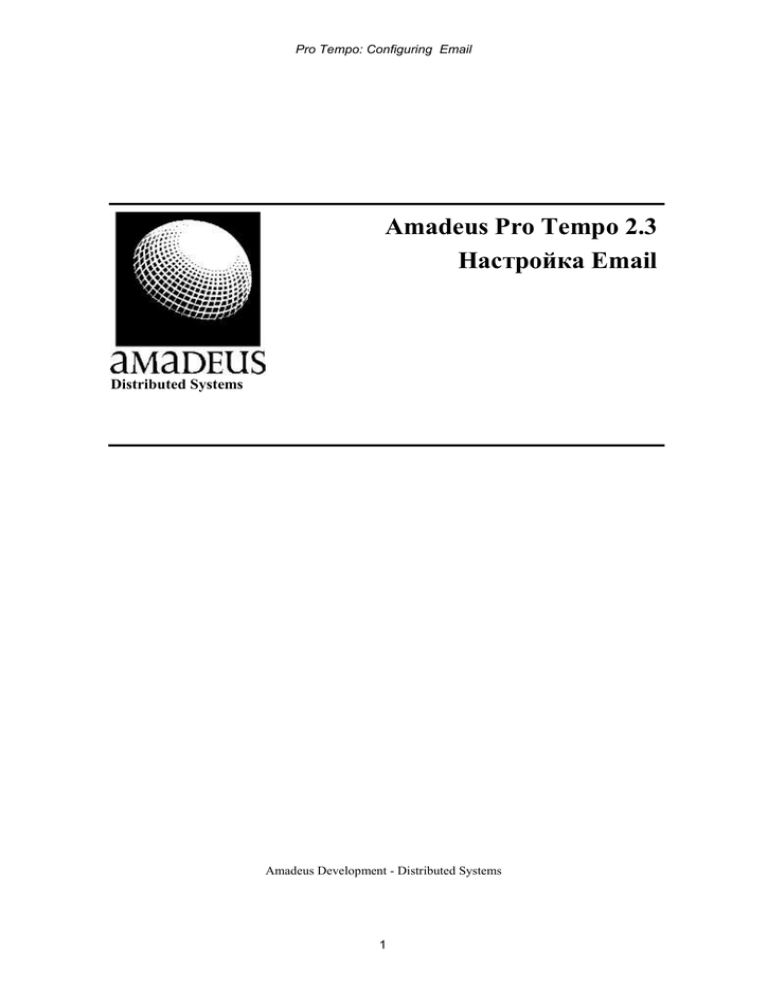
Pro Tempo: Configuring Email Amadeus Pro Tempo 2.3 Настройка Email Distributed Systems Amadeus Development - Distributed Systems 1 Pro Tempo: Configuring Email Настройка функций «E-MAIL» в Pro Tempo v2.3P5-7 1. Создание файлов Перед началом настройки необходимо создать два файла с расширением RTF: DOC.RTF – документ-файл, пустой. В нем будет содержаться информация необходимая для отправи; INIT.RTF – файл инициализации. В нем может находиться информация, которую необходимо добавлять в каждое сообщение. Например, заголовок, адрес, логотип и т.д. Для создания файлов можно воспользоваться любым текстовым редактором и сохранить их, как RTF ( File -> Save as…) в нужной директории: C:\Pro4\FaxEmail\Doc.rtf. Если Ваш тектовый редактор не может делать RTF файлы, создаются обычные текстовые файлы с расширением TXT: DOC.TXT, INIT.TXT. Для скрипта бронирования «Booking script» можно создать файл BOOKING.TXT, содержащий, например, следующую информацию: "Please note the following modification:" "Please note the cancellation of the following reservation" "Please note the following modification:" "Please note the cancellation of the following car reservation" "Please note the following modification:" "Please note the cancellation of the following itinerary" Каждое сообщение связывается с той или иной опцией скрипта. Например, первое сообщение с Hotel/Confirm, второе с Hotel/Modification и т.д. 2. Установка функции E-MAIL: Выбрать Fax/Email Setup из Configuration menu: 2 Pro Tempo: Configuring Email Поля заполняются: Email address Вводится email адрес отправителя, например: jsmith@amadeus.net. Этот адрес будет высвечиваться в поле письма “From”. Document File Path Вводится путь и имя файла, используемого для хранения информации, которую необходимо послать или сохраняемой после нажатия кнопки Capture Screen. Как правило, это файл с расширением RTF (Doc.rtf). Initialisation File Вводится путь и имя файла, используемого для хранения информации, которая будет включена в каждое письмо или факс. Как правило, это файл с расширением RTF (Init.rtf). External Word Processor Program Path Вы можите редактировать простой текст в окне Pro Tempo Send. Если Вам необходимо сделать более сложное редактирование, например, с добавлением картинки, то в этом поле указывается программа-редактор Word, WordPad и т.д. Booking Script File Path Вводится путь и имя файла, используемого для хранения текущего текста, используемого в Booking script. Этот файл всегда должен быть с расширением TXT. Print the receiver's list before the document Эта опция может быть включена или выключена по Вашему усмотрению. Она добавляет список лиц, которым вы адресовали письмо (поля “To” and “Copy”) при распечатке факса или email. 3. Нажать на кнопку Transmit Options для установки опций посылки сообщения. Поля заполняются следующим образом: Email/Fax to Web Ваш документ будет послан через Email. Это требует соединения с Интернетом. Для услуги Fax to Web (факс через Интернет), Вам необходимо иметь подписку у какого-либо провайдера посылки факсов через Интернет и почтовый адрес SMTP для доступа. Amadeus Fax Ваш документ будет послан в центральную систему Амадеус для отправки факса. Что бы пользоваться этой опцией Вам необходимо подписаться на прoдукт Amadeus Fax. Other Ваш документ будет послан на принтер или сетевой факс. 3 Pro Tempo: Configuring Email 1.1 Email через Интернет Ваш документ будет послан через Email. Server Address: Адрес Вашего SMTP сервера. Port Number Log every mail sent at email address: Номер порта SMTP сервера. Как правило, это порт №25. При необходимости, указывается email адрес, на который будут приходить копии всех отправленных сообщений. Default mail subject: В этом поле может быть указан текст, который появится в поле Subject. Также, пользователь может указать его непосредственно в окне Transmission. Send document as attached file: Когда выбирается данная опция, документ будет посылаться, как «прикрепленный» документ. Используется, обычно, когда документ содержит картинку. Use Fax to Web service Выбирается, если Вы подписаны на Факс через Интернет. Это интернет компания, которая получает Ваш email и отсылает его адресату , как факс. Prefix (before fax number): Введенный текст появляется перед номером факса в поле To окошка Transmission. Эта информация предоставляется провайдером данной услуги.Пример: если адрес провайдера faxprov@0492943165, тогда префикс вводится как faxprov@. Suffix (after fax number): Введенный текст появляется после номера факса в поле To окошка Transmission. Эта информация предоставляется провайдером данной услуги.Пример: если адрес провайдера 0492943165@faxprov, тогда суффикс вводится как @faxprov. 4
